Как пользоваться виджетами для Samsung Galaxy Buds Pro
Виджеты пригодятся для просмотра информации о приложениях или управления определенными функциями. Вы можете добавлять виджеты для Galaxy Buds Pro и легко управлять своими наушниками через них.
Перед выполнением рекомендаций, убедитесь, что ПО смартфона и наушников обновлены до последних версий.
ПО ТЕМЕ:
Как обновить прошивку Samsung Galaxy
ПО ТЕМЕ:
Быстрый доступ к управлению Galaxy Buds Pro
Вы можете сразу увидеть состояние батареи наушников и переключить режимы "Активное шумоподавление" или "Окружающий звук" прямо в виджете.
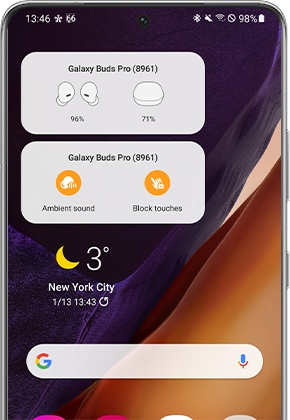
Как добавить виджеты Galaxy Buds Pro
Перед выполнением шагов убедитесь, что Galaxy Buds Pro сейчас сопряжены с совместимым смартфоном, а приложение Galaxy Wearable обновлено до последней версии.
Шаг 1. Нажмите и удерживайте пустое место на главном экране, а затем нажмите «Виджеты»..
Шаг 2. Найдите виджеты Galaxy Buds Pro и коснитесь их. На выбор есть два виджета:
Шаг 3. Коснитесь и удерживайте виджет, который хотите добавить, а затем перемещайте его по главному экрану. Вы можете поместить виджет на экран, отпустив его.
Примечание. Если вы не можете добавить виджет или удалить его с главного экрана, он отображается серым цветом, возможно, вы включили блокировку макета главного экрана. Чтобы отключить этот параметр, перейдите в Настройки > Главный экран > выключите блокировку макета главного экрана.
Шаг 4. Вы можете изменить некоторые настройки виджета, для этого коснитесь его и удерживайте. Появится всплывающее меню. Нажмите «Настройки виджета», чтобы выбрать цвет фона и прозрачность виджета. Если у вас включен темный режим, вы можете выбрать яркость виджета.

Шаг 5. Готово. Теперь вы можете переключать режим управления шумом, переключать блокировку касаний или проверять уровень заряда батареи футляра и наушников.
Примечание. Снимки экрана устройства и меню могут отличаться в зависимости от модели устройства и версии программного обеспечения.
Благодарим за отзыв!
Ответьте на все вопросы.



